72% trong số các nhà phát triển Java đang sử dụng IntelliJ IDEA hỗ trợ phát triển Java, còn bạn thì sao? IntelliJ IDEA là Java IDEA thông minh nhất, phân tích mã của bạn, tìm kiếm kết nối giữa các ký hiệu trên tất cả các tệp và ngôn ngữ của dự án và nhiều hơn thế nữa.
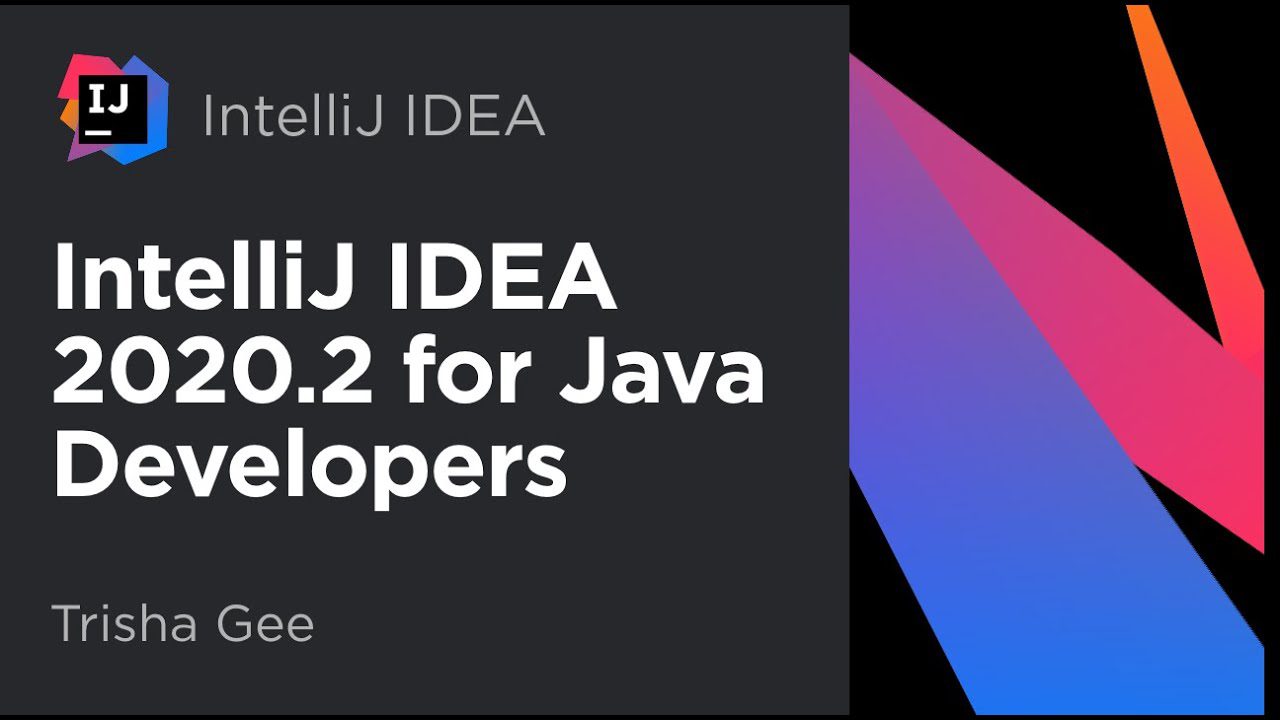
IntelliJ IDEA hỗ trợ phát triển Java thông minh và sâu sắc như thế nào?
Phần mềm IntelliJ IDEA phân tích mã của bạn, tìm kiếm kết nối giữa các ký hiệu trên tất cả các tệp và ngôn ngữ của dự án. Sử dụng thông tin này, nó cung cấp hỗ trợ mã hóa sâu sắc, điều hướng nhanh chóng, phân tích lỗi thông minh và tất nhiên, tái cấu trúc.
Smart Completion
Ctrl + Shift + Space cung cấp cho bạn danh sách các ký hiệu phù hợp nhất có thể áp dụng trong ngữ cảnh hiện tại. Phần hoàn thiện này và các phần hoàn chỉnh khác liên tục học hỏi từ bạn, di chuyển các thành viên của các lớp và gói được sử dụng thường xuyên nhất lên đầu danh sách đề xuất, để bạn có thể chọn chúng nhanh hơn.
Hoàn thành chuỗi
Tính năng này thể hiện Intellij IDEA hỗ trợ phát triển Java ở mức sâu hơn so với Smart Completion, liệt kê các ký hiệu áp dụng có thể truy cập thông qua các phương thức hoặc “getters” trong ngữ cảnh hiện tại. Giả sử bạn đang tìm kiếm một giá trị của Project và chỉ có khai báo mô-đun Module. Nhấn Ctrl + Shift + Space hai lần để nhận module.getProject () mà không cần thêm bất kỳ nỗ lực nào.
Static members completion
Cho phép bạn dễ dàng sử dụng các phương thức hoặc hằng số tĩnh. Cung cấp danh sách các ký hiệu phù hợp với đầu vào của bạn và tự động thêm các câu lệnh nhập bắt buộc.
Phân tích luồng dữ liệu
Khi cung cấp các biến thể hoàn thành, IntelliJ IDEA phân tích luồng dữ liệu để đoán biểu tượng runtime có thể có và tinh chỉnh các lựa chọn dựa trên thông tin đó, tự động thêm các phôi lớp.
Chèn ngôn ngữ
Cung cấp hỗ trợ mã hóa cho một ngôn ngữ đã chọn cho các biểu thức và chuỗi ký tự trong một ngôn ngữ khác, hoàn chỉnh với tất cả các lợi ích mà bạn thường có. Ví dụ: bạn có thể đưa các đoạn mã SQL, XPath, HTML, CSS hoặc JavaScript vào các Java String literal.
Tái cấu trúc đa ngôn ngữ
Biết mọi thứ về cách sử dụng của một biểu tượng, IntelliJ IDEA cung cấp khả năng tái cấu trúc cực kỳ hiệu quả và triệt để. Ví dụ: khi bạn đổi tên một lớp trong một câu lệnh JPA, nó sẽ cập nhật mọi thứ, từ lớp thực thể JPA, đến mọi biểu thức JPA nơi nó được sử dụng.
Phát hiện các bản sao
Tìm nhanh các đoạn mã trùng lặp. Ngay cả khi bạn chỉ định trích xuất một biến, hằng số hoặc một phương thức, IntelliJ IDEA sẽ cho bạn biết rằng có một đoạn mã tương tự có thể được thay thế cùng với đoạn mã bạn đang làm việc.
Kiểm tra và sửa chữa nhanh
Bất cứ khi nào IntelliJ IDEA phát hiện ra rằng bạn sắp mắc lỗi, một bóng đèn nhỏ sẽ bật lên trong trình chỉnh sửa. Nhấp vào nó hoặc nhấn Alt + Enter sẽ mở ra danh sách các hành động bạn có thể thực hiện để thực hiện đúng.
Môi trường tập trung vào editor
Hầu hết thời gian của bạn, trình chỉnh sửa (và mã) là thứ duy nhất hiển thị trên màn hình của bạn và bạn không cần phải rời khỏi nó để làm điều gì đó không liên quan đến mã hóa.
Cửa sổ bật lên nhanh rất hữu ích để kiểm tra thông tin bổ sung mà không cần rời khỏi đoạn mã mà bạn đang thực hiện. Khi bạn nhấn Ctrl + Shift + I, nó sẽ hiển thị cho bạn định nghĩa cho biểu tượng tại dấu mũ. Để tạo mã, bạn không cần phải đi qua các trình hướng dẫn phức tạp hoặc điền vào các biểu mẫu khổng lồ.
Các phím tắt cho mọi thứ
Trong IntelliJ IDEA, bạn có các phím tắt chuyên dụng cho hầu hết mọi thứ, bao gồm lựa chọn và chuyển đổi nhanh chóng giữa các cửa sổ công cụ và trình chỉnh sửa.
Truy cập vào một cửa sổ công cụ thông qua phím tắt của nó sẽ di chuyển tiêu điểm nhập vào nó, vì vậy bạn có thể sử dụng tất cả các lệnh bàn phím trong ngữ cảnh của nó. Khi bạn cần quay lại trình chỉnh sửa, chỉ cần nhấn Esc.
Khi ở trong cửa sổ công cụ Dự án, bạn không chỉ có thể điều hướng qua các mục hiện có mà còn có thể tạo các mục mới bằng cách nhấn Alt + Ins.

Giao diện người dùng Ergonomic
Tất cả danh sách, cây và cửa sổ bật lên trong IntelliJ IDEA đều cung cấp cho bạn khả năng tìm kiếm nhanh chóng đưa bạn đến ngay tập hợp các mục chứa văn bản bạn đang nhập vào chúng.
Lời gọi đầu tiên của bất kỳ hành động IDE nào được cho là cung cấp kết quả mong đợi nhất. Cần thêm kết quả? Nhấn lại phím tắt và IDE sẽ đi sâu hơn để tìm những gì bạn cần.
Trình gỡ lỗi nội tuyến
Khi bạn gỡ mã lỗi, IntelliJ IDEA sẽ hiển thị cho bạn các giá trị biến đổi ngay trong mã nguồn, bên cạnh cách sử dụng của chúng.
Bạn thậm chí không phải di chuột qua biến hoặc chuyển sang Variables pane của cửa sổ công cụ gỡ lỗi (Debug).
Bất kỳ khi nào một biến thay đổi giá trị của nó, IDE sẽ đánh dấu nó bằng một màu khác để bạn có thể hiểu rõ hơn về cách trạng thái được thay đổi qua mã.
Mua bản quyền phần mềm IntelliJ IDEA hỗ trợ phát triển Java để công việc của bạn nhẹ nhàng hơn bao giờ hết
Nếu bạn là một nhà phát triển Java, hãy đăng ký mua và sử dụng bản quyền phần mềm IntelliJ IDEA để nhận được bộ công cụ hỗ trợ đầy đủ nhất. Intellij IDEA là sản phẩm nổi tiếng của hãng JetBrains đã nhận được nhiều giải thưởng quốc tế và được cộng đồng các nhà phát triển toàn cầu yêu thích, bình chọn.
Tại JetBrains, đội ngũ R&D hiểu sâu sắc công việc của các nhà lập trình, phát triển và không ngừng cải tiến những công cụ hỗ trợ mới để công việc phát triển của bạn trở nên đơn giản, nhẹ nhàng và thú vị.
ViHoth Corporation là đại lý phân phối ủy quyền của hãng phần mềm JetBrains tại Việt Nam. Hotline 0982 018 497 của chúng tôi luôn sẵn sàng để tiếp nhận các đề nghị hỗ trợ từ bạn.
ViHoth Corporation
Đại lý phân phối ủy quyền của hãng phần mềm JetBrains tại Việt Nam
Phân phối bản quyền phần mềm IntelliJ IDEA chính hãng




